Αν και πολλοί άνθρωποι θεωρούν ότι είναι νεκρός, RSS είναιακόμα ένα μεγάλο πράγμα. Πολλοί άνθρωποι εξακολουθούν να βασίζονται στο πρωτόκολλο RSS για να παρέχουν άρθρα ειδήσεων, ενημερώσεις σε ιστότοπους και ακόμη και αντικείμενα πολυμέσων όπως βίντεο και podcast. Υπάρχουν πολλοί τρόποι για να παρακολουθείτε τις συνδρομές RSS: από υπολογιστές-πελάτες, συνδρομές μέσω ηλεκτρονικού ταχυδρομείου και εφαρμογές για κινητά που συγκεντρώνουν τις συνδρομές σε μια εμπειρία τύπου «εφημερίδας». Αυτές οι λύσεις είναι ωραίες, αλλά έχουν ένα μειονέκτημα: οι υπηρεσίες παράδοσης RSS τρίτων κατασκευαστών μπορούν να εξαφανιστούν όπως ακριβώς έκανε και ο Αναγνώστης Google. Έτσι, αν είστε fan RSS και χρήστης του Linux, είναι καλύτερο να φιλοξενήσετε το δικό σας σύστημα RSS στο Linux. Αυτός είναι ο λόγος για τον οποίο σε αυτό το σεμινάριο θα αναφερθούμε πώς να δημιουργήσετε το δικό σας μικροσκοπικό μικροσκοπικό διακομιστή RSS: ένα κεντρικό μέρος για να στεγάσετε τις συνδρομές σας.
Ρύθμιση ενός διακομιστή HTTPS
Το Tiny Tiny RSS είναι μια εφαρμογή PHP. Για το λόγο αυτό, το λογισμικό δεν θα τρέξει χωρίς διακομιστή με PHP, Apache, κλπ. Για το λόγο αυτό, θα δούμε σύντομα πώς μπορείτε εύκολα να ρυθμίσετε και να εκτελέσετε το δικό σας διακομιστή LAMP. Υπάρχουν πολλοί διαφορετικοί τρόποι για να εγκαταστήσετε ένα διακομιστή LAMP (Linux, Apache, MySQL και PHP / Python / Perl).
Πολλά λειτουργικά συστήματα για διακομιστές έχουν μια επιλογή(κατά τη διάρκεια της εγκατάστασης) να αναπτύξει γρήγορα κάτι τέτοιο. Τούτου λεχθέντος, σε αυτό το σεμινάριο, θα εκπληρώσουμε αυτό το καθήκον με το διακομιστή Ubuntu. Αυτό οφείλεται στο γεγονός ότι η χρήση της διανομής του διακομιστή Ubuntu έχει πολλά οφέλη για χρήστες που δεν γνωρίζουν πολλά για τη διατήρηση του λειτουργικού συστήματος των διακομιστών σε Linux. Επιπλέον, έχει υποστήριξη πακέτων, τα οποία μπορούν να κάνουν την εγκατάσταση ορισμένων εργαλείων πολύ εύκολη.
Η εγκατάσταση του διακομιστή Ubuntu ξεκινά με τη μετάβαση στη σελίδα λήψης στο Ubuntu.com/server. Στη σελίδα λήψης, υπάρχουν δύο ξεχωριστές εκδόσεις για να επιλέξετε: Μακροπρόθεσμη υποστήριξη και την τελευταία έκδοση.
Επιλέξτε την έκδοση LTS αν δεν έχετε σχεδιαστείπροχωρώντας σε αναβάθμιση σε 6 μήνες, και δεν θέλουν να ασχοληθούν με τέτοιου είδους πράγματα. Επιλέξτε την πιο πρόσφατη έκδοση εάν απολαμβάνετε το πιο πρόσφατο λογισμικό και δεν σας πειράζει η διαδικασία αναβάθμισης.
Μόλις κατεβάσετε, βγείτε από μια μονάδα flash USB (από τοτουλάχιστον 2 GiB σε μέγεθος) και να πάρετε το εργαλείο USB Etcher. Ακολουθήστε τις οδηγίες στη σελίδα για να αναβοσβήνει το αρχείο ISO του διακομιστή στη μονάδα δίσκου. Μόλις αναβοσβήνει, συνδέστε το στον κεντρικό σας διακομιστή (ή τον υπολογιστή που σκοπεύετε να χρησιμοποιήσετε ως διακομιστή). Τοποθετήστε το BIOS του μηχανήματος και ρυθμίστε το για εκκίνηση από USB.
Όταν φορτώνεται, θα μεταφερθείτε μέσω της εγκατάστασης του διακομιστή Ubuntu. Ακολουθήστε τις οδηγίες που εμφανίζει το Ubuntu. Θα εξηγήσει λεπτομερώς τι πρέπει να κάνει: από τη διαμέριση, τη ρύθμιση των χρηστών κ.λπ.
Σε κάποιο σημείο κατά τη διάρκεια του διακομιστή του Ubuntuεγκατάσταση, ο χρήστης πρέπει να επιλέξει τα πακέτα που θα εγκαταστήσει. Χρησιμοποιώντας τα πλήκτρα βέλους για να πλοηγηθείτε και το πλήκτρο διαστήματος για να επιλέξετε, επιλέξτε τα πλαίσια δίπλα στο: LAMP Server και OpenSSH server. Στη συνέχεια, πατήστε το πλήκτρο enter για να τα εγκαταστήσετε στο σύστημα.
Όταν ολοκληρωθεί η εγκατάσταση, επανεκκινήστε το μηχάνημα.
Εγκατάσταση του TT-RSS
Να πάρει μικροσκοπικά μικροσκοπικά RSS είναι πολύ εύκολο, δεδομένης τηςο κώδικας είναι ελεύθερα διαθέσιμος για λήψη στο Github. Για να το χρησιμοποιήσετε στο διακομιστή Ubuntu, το πρώτο βήμα είναι να εγκαταστήσετε το πακέτο Git. Αυτό είναι απαραίτητο, καθώς χωρίς αυτό, το τράβηγμα κώδικα από το Github και άλλες πηγές git είναι αδύνατο. Εγκαταστήστε την πληκτρολογώντας την εντολή στην προτροπή του κελύφους:
sudo apt install git
Με το git εγκατεστημένο, εισάγετε τον κατάλογο web στον διακομιστή σας.
cd /var/www/html/
Στη συνέχεια, χρησιμοποιήστε το git για να κατεβάσετε την τελευταία έκδοση του TT-RSS:
git clone https://tt-rss.org/git/tt-rss.git tt-rss
Όταν το TT-RSS βρίσκεται στον φάκελο html, είναιεγκατεστημένο στο σύστημα. Αποκτήστε πρόσβαση σε αυτό ανοίγοντας τη διεύθυνση URL του διακομιστή. Αυτό είναι το μέρος που γίνεται δύσκολο. Δεδομένου ότι πρόκειται για διακομιστή ιστού, το TT-RSS είναι εύκολα προσβάσιμο από το Διαδίκτυο. Αυτό οφείλεται στο γεγονός ότι οι περισσότεροι δρομολογητές έχουν ήδη προωθήσει τη θύρα 80 στο Διαδίκτυο (αν και σε ορισμένες περιπτώσεις μπορεί να χρειαστεί να μεταφέρετε 80 προς το Διαδίκτυο ούτως ή άλλως).
Η μετάδοση του TT-RSS στο διαδίκτυο σημαίνει ότι μπορείτε να έχετε πρόσβαση στις ροές RSS από οπουδήποτε. Εναλλακτικά, το Tiny Tiny RSS είναι προσβάσιμο από το LAN σας.
Ρύθμιση του TT-RSS
Το μικροσκοπικό μικροσκοπικό RSS είναι στον εξυπηρετητή ιστού. Ακόμα, η δουλειά μας δεν έχει ολοκληρωθεί. Το λογισμικό δεν θα λειτουργήσει χωρίς διαμόρφωση. Για να ξεκινήσετε, μεταβείτε στο Google και πληκτρολογήστε "Τι είναι η IP μου". Στη συνέχεια, πληκτρολογήστε τη διεύθυνση IP στη γραμμή διευθύνσεων του προγράμματος περιήγησης.
Για παράδειγμα: http: //ip.add.r.ess / tt-rss /. Εναλλακτικά, χρησιμοποιήστε την τοπική διεύθυνση IP (που βρίσκεται στο ifconfig στο τερματικό) και μεταβείτε στη διεύθυνση: http: //local.ip.address/tt-rss/
Δημιουργία της Βάσης Δεδομένων MySQL
Το μικροσκοπικό μικροσκοπικό RSS χρειάζεται να λειτουργεί μια βάση δεδομένων SQL. Ας δημιουργήσουμε ένα. Στο κέλυφος του διακομιστή Ubuntu, πληκτρολογήστε:
mysql -u root -p
Εισαγάγετε τον κωδικό πρόσβασης ρίζας SQL που ορίσατε κατά την εγκατάσταση.
Στη γραμμή εντολών SQL, κάντε τη βάση δεδομένων χρησιμοποιώντας την εντολή MySQL.
CREATE DATABASE TtRss;
Τώρα που η TT-RSS έχει βάση δεδομένων με την οποία θα δουλέψουμε, θα χρειαστεί να δημιουργήσουμε ένα όνομα χρήστη. Εισαγω:
CREATE USER "ttrss"@"localhost" IDENTIFIED BY "password";
Σημείωση: αλλάξτε τον "κωδικό πρόσβασης" με τον κωδικό πρόσβασης που θέλετε να χρησιμοποιήσετε για τον χρήστη της βάσης δεδομένων ttrss.
Τέλος, ξεπλύνετε όλα τα δικαιώματα SQL με την εντολή flush.
FLUSH PRIVILEGES; QUIT
Τελική διαμόρφωση TT-RSS
Στη σελίδα εγκατάστασης του προγράμματος περιήγησης, συμπληρώστε όλαη πληροφορία. Χρησιμοποιήστε το αναπτυσσόμενο μενού για να επιλέξετε "MySQL". Στη συνέχεια, στην ενότητα "username" εισάγετε το όνομα χρήστη ttrss που δημιουργήθηκε νωρίτερα, ακολουθούμενο από τον κωδικό πρόσβασης που δώσατε στο πεδίο κωδικού πρόσβασης.
Στο πεδίο βάσης δεδομένων, πληκτρολογήστε TtRss και κάτω από τον τύπο "port" στο 3306. Για να το ολοκληρώσετε, κάντε κλικ στην επιλογή "test configuration". Εάν όλα τα ελέγχουν έξω, κάντε κλικ στο "προετοιμασία της βάσης δεδομένων".
Στην επόμενη σελίδα, το μικροσκοπικό μικροσκοπικό RSS θα δημιουργήσει ένααρχείο ρυθμίσεων. Ανοίξτε ένα πρόγραμμα επεξεργασίας κειμένου στον υπολογιστή που επισκέπτεστε τη διεύθυνση IP του διακομιστή, αντιγράψτε τη διαμόρφωση και επικολλήστε την στο πρόγραμμα επεξεργασίας κειμένου. Αποθηκεύστε το αρχείο ως config.php.
Το αρχείο ρυθμίσεων είναι ασφαλές στον υπολογιστή σας, αλλάαυτό δεν είναι όπου πρέπει να είναι. Προχωρήστε στο αρχείο γραμμής εντολών που μοιράζεται το site transfer.sh. Κάντε κλικ στο κουμπί "κάντε κλικ εδώ για περιήγηση", βρείτε το αρχείο config.php στον υπολογιστή σας και φορτώστε το.

Το Transfer.sh θα εξάγει μια διεύθυνση URL από την οποία μπορείτε να κάνετε λήψη. Έχοντας αυτό υπόψη, επιστρέψτε στο κέλυφος του διακομιστή Ubuntu και πληκτρολογήστε τις ακόλουθες εντολές για να πάρετε το αρχείο config.php:
sudo -s cd /var/www/html/tt-rss/ wget https://transfer.sh/EXAMPLE/config.php
Σημείωση: Το "παράδειγμα" χρησιμοποιείται στη θέση μιας πραγματικής διεύθυνσης URL. Όταν ανεβάζετε το αρχείο σας στο Transfer.sh, οι αριθμοί και τα γράμματα θα είναι εκεί όπου είναι η λέξη παράδειγμα.
Καθορισμός αδειών

Όλα είναι ρυθμισμένα, αρχεία ρυθμίσεων και όλα. Υπάρχει μόνο ένα τελευταίο πράγμα που πρέπει να κάνετε: να αλλάξετε τα δικαιώματα των φακέλων έτσι ώστε όλα να λειτουργούν στο διακομιστή.
chmod -R 777 cache/images chmod -R 777 cache/upload chmod -R 777 cache/export chmod -R 777 cache/js chmod -R 777 feed-icons chmod -R 777 lock
Χρησιμοποιώντας το μικροσκοπικό μικροσκοπικό RSS
Φορτώνω http: //ip.add.r.ess / tt-rss /. Η ιστοσελίδα θα έχει μια σελίδα σύνδεσης. Οι προεπιλεγμένες πληροφορίες σύνδεσης είναι: admin και password. Παω σε http://ip.add.r.ess/tt-rss/prefs.php, αναζητήστε την καρτέλα χρήστη και στη συνέχεια κάντε κλικ στο "Admin". Αναζητήστε έλεγχο ταυτότητας και, στη συνέχεια, αλλάξτε τον προεπιλεγμένο κωδικό πρόσβασης.
συμπέρασμα

Το μικροσκοπικό μικροσκοπικό RSS είναι εγκατεστημένο στον εξυπηρετητή Ubuntu! Από εδώ, είναι δυνατόν να εγγραφείτε σε όσα άρθρα ειδήσεων θέλετε. Το περιβάλλον εργασίας χρήστη είναι αρκετά εύκολο να πάρει! Απλά κάντε κλικ γύρω, και θα είστε στο σπίτι σε κανέναν χρόνο!






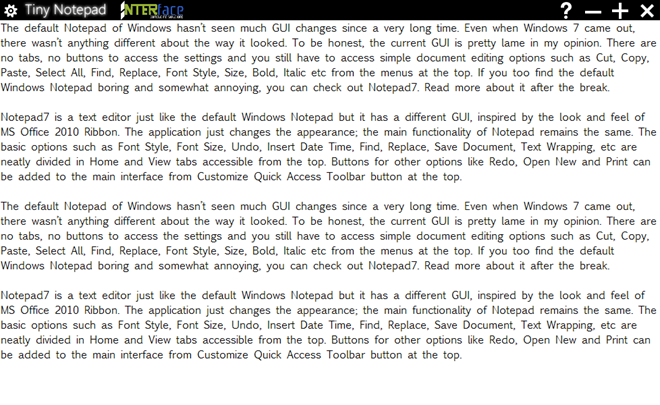



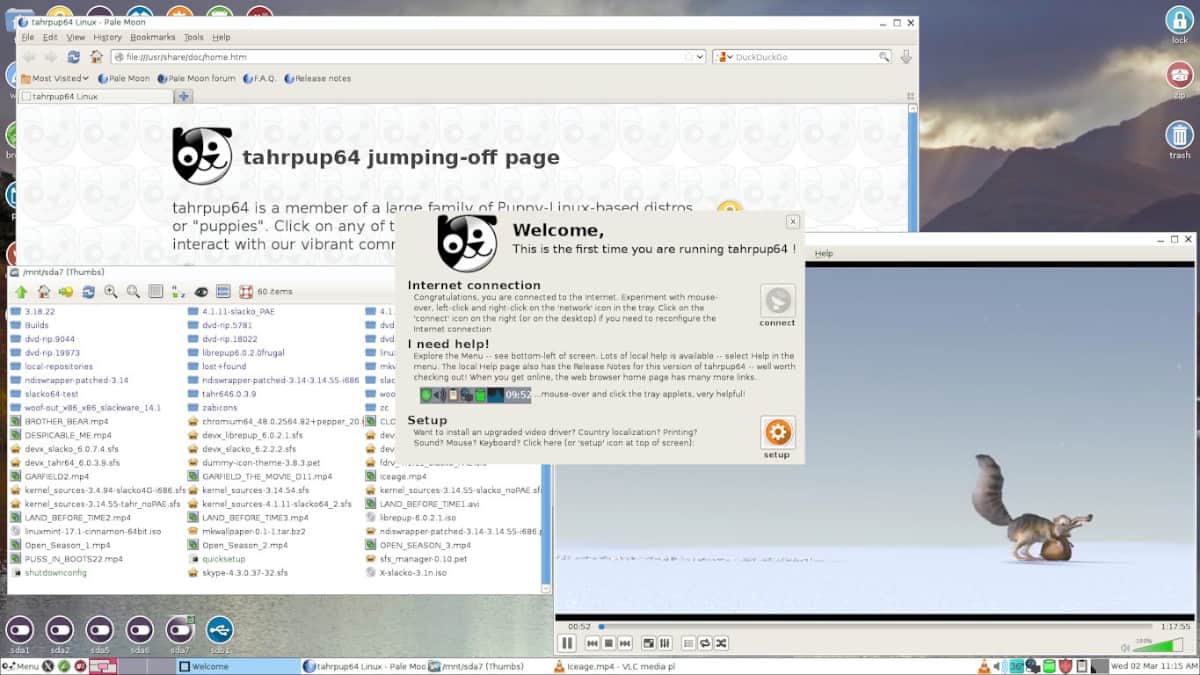
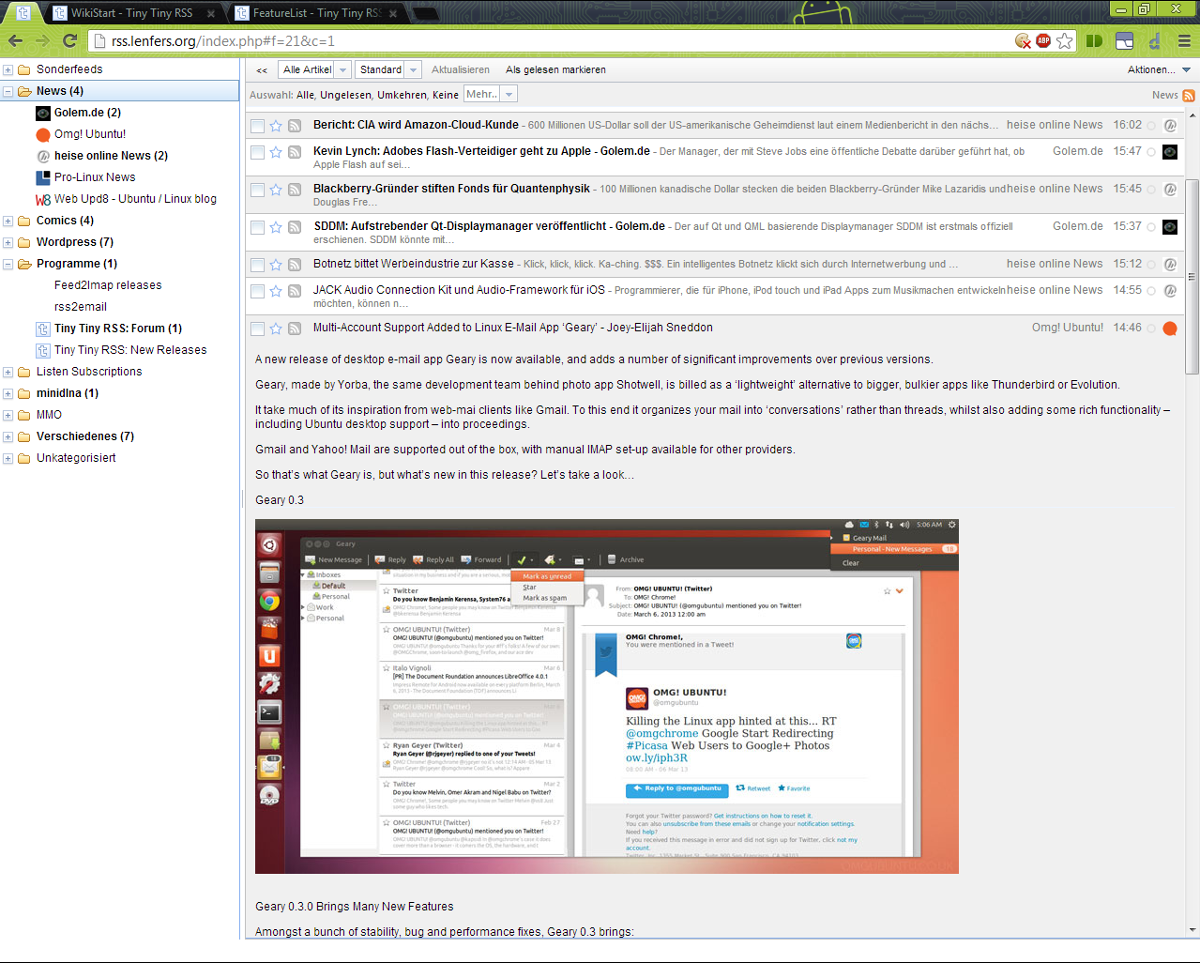


Σχόλια